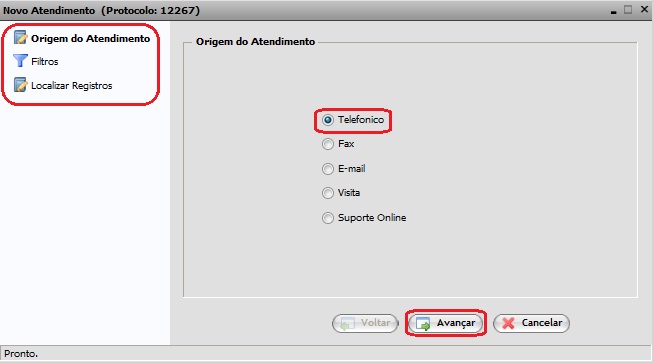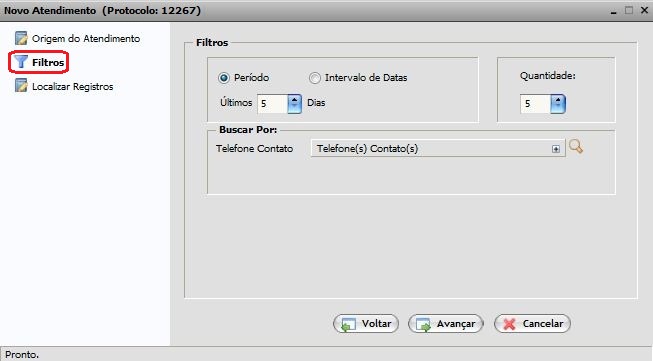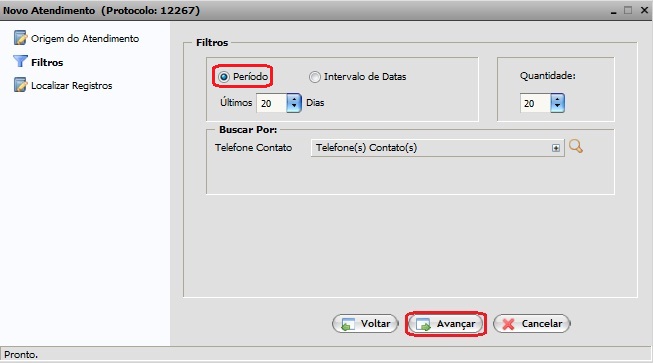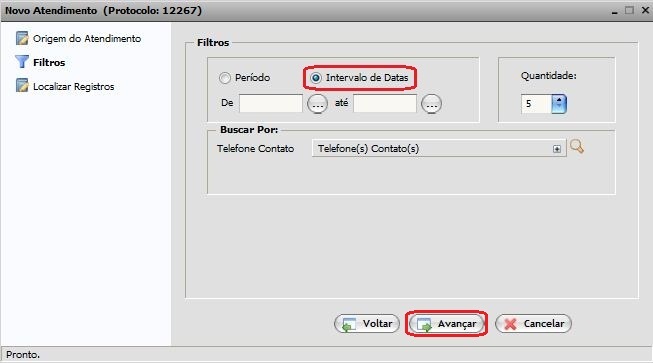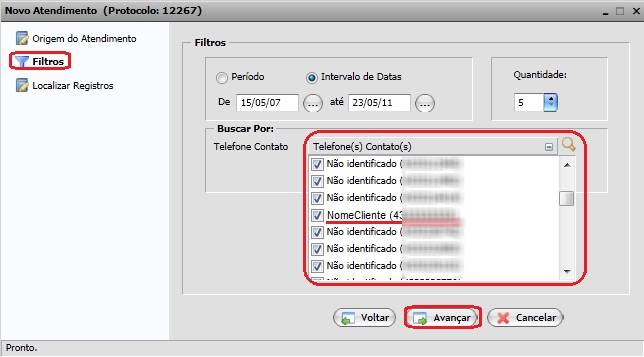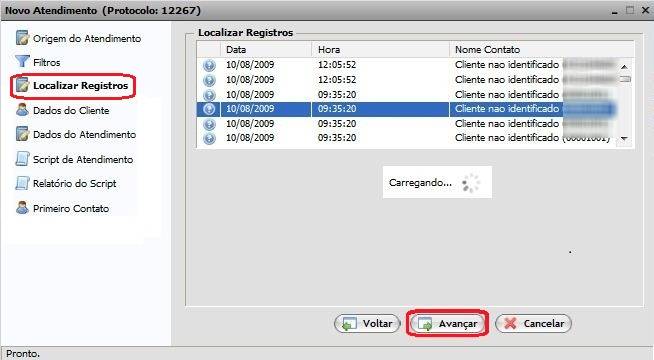Modulo Web Clientes - Novo Atendimento - Telefonico
Clientes - Novo Atendimento - Telefônico (A)
Obs: Os campos com título em NEGRITO são de preenchimento obrigatório.
1)5.1.2) Na Tela "Novo Atendimento" no item "Origem do Atendimento", é possível cadastrar o atendimento como: Telefônico, Fax, E-mail, Visita ou Suporte Online.
1.1) 5.1.2.1) Caso a origem seja telefônico, selecionar a opção "Telefonico", após, a opção "Avançar" e exibirá a Tela "Novo Atendimento" no item "Filtros".
1.1.1) 5.1.2.1.1) Na Tela "Novo Atendimento" no item "Filtros", é possível fazer o filtro por período, intervalo de data ou telefone.
1.1.1.1) 5.1.2.1.1.1) Caso queira fazer o filtro por período, selecionar a opção "Período" e no campo "Últimos" informar a quantidade de dias, após, selecionar a opção "Avançar" e exibirá a Tela "Novo Atendimento" no item "Localizar Registros".
Obs1.: No campo "Quantidade", informar a quantidade de telefones que a busca deverá retornar.
5.1.2.1.1.2) Caso queira fazer o filtro por intervalo de data, selecionar a data inicial e data final ![]() , após, selecionar a opção "Avançar" e exibirá a Tela "Novo Atendimento" no item "Localizar Registros".
, após, selecionar a opção "Avançar" e exibirá a Tela "Novo Atendimento" no item "Localizar Registros".
Obs1.: No campo "Quantidade", informar a quantidade de telefones que a busca deverá retornar.
5.1.2.1.1.3) Caso queira fazer o filtro por telefone:
- Selecionar a opção
 e informar o número ou as iniciais do telefone, e novamente a opção
e informar o número ou as iniciais do telefone, e novamente a opção  ou apertar o enter.
ou apertar o enter.
- Marcar/desmarcar o(s) telefone(s) que deseja que entre no filtro, selecionar a opção "Avançar" e exibirá a Tela "Novo Atendimento" no item "Localizar Registros".
Obs1.: Inicialmente todos os telefones de contato estarão selecionados.
Obs2.: No campo "Quantidade", informar a quantidade de telefones que a busca deverá retornar.
Obs3.: No exemplo acima foram encontrados alguns telefones, porém, os mesmos não estão cadastrados no sistema, com isso ficam visíveis como "Não identificados".
5.1.2.1.2) Na Tela "Novo Atendimento" no item "Localizar Registros", é possível visualizar os registros (cadastrados e não cadastrados) que os telefones da busca possuem no sistema, após visualizar, selecionar um registro e a opção "Avançar", e exibirá a Tela "Novo Atendimento" no item "Dados do Cliente".
5.1.2.1.2.1) Caso o registro do telefone exiba o ícone ![]() , significa que o telefone está cadastrado como contato no Sistema.
, significa que o telefone está cadastrado como contato no Sistema.
Arquivo:AtendimentoNovoAtendTelRegistroConfirmar?.jpg
5.1.2.1.2.2) Caso o registro do telefone exiba o ícone ![]() , significa que o telefone não está cadastrado como contato no Sistema.
, significa que o telefone não está cadastrado como contato no Sistema.
5.1.2.1.3) Na Tela "Novo Atendimento" no item "Dados do Cliente", exibirá alguns dados do Cliente, para conferência ou adicionar novo contato.
5.1.2.1.3.1) Caso queira adicionar novo contato, selecionar a opção "Adicionar" e exibirá a Tela "Contato".
5.1.2.1